Domyślnie Microsoft Edge wyświetla listę najlepszych witryn na górze strony nowej karty, chyba że dostosowano stronę nowej karty Edge, aby wyświetlić pustą stronę lub wyświetlić tylko sugerowaną zawartość.
Najlepsze witryny to nic innego jak Twoje często odwiedzane strony internetowe. Klikając kafelek witryny w sekcji najlepszych stron, możesz otworzyć stronę. Sekcja głównej witryny umożliwia szybkie otwieranie ulubionych witryn bez konieczności wpisywania adresów URL w pasku adresu.

Możesz usunąć witrynę z sekcji najlepszych witryn, klikając ją prawym przyciskiem myszy, a następnie klikając opcję Usuń lub klikając znak zamknięcia na kafelku.
Microsoft Edge automatycznie dodaje strony internetowe do sekcji najlepszych stron strony nowej karty na podstawie historii przeglądania. Jeśli stwierdzi, że odwiedzasz witrynę częściej niż strona, która jest już w sekcji najlepszych stron, automatycznie zastępuje najmniej odwiedzaną witrynę w sekcji najlepszych stron nową.
Edge pozwala również przypiąć stronę do sekcji najlepszych stron nowej karty. Po przypięciu witryny do sekcji najlepszych stron Edge nie usunie jej automatycznie, nawet jeśli w przyszłości nie odwiedzasz tej witryny bardzo często.
Teraz możesz się zastanawiać, jak dodać strony internetowe do sekcji najlepszych stron w Edge. Cóż, istnieje przepis, aby dodawać strony internetowe do najlepszych witryn w Edge. Oto jak to zrobić.
Dodaj strony internetowe do najlepszych witryn w Edge w systemie Windows 10
Krok 1: Uruchom przeglądarkę Edge. Otwórz stronę nowej karty. Jeśli przeglądarka Edge nie uruchomi się, zresetuj przeglądarkę Edge lub napraw Edge.
Krok 2: Aby dodać stronę lub adres URL do sekcji najlepszych stron, musi być pusta lub pusta płytka. Aby usunąć istniejącą witrynę, najedź kursorem myszy na jedną z najlepszych witryn, aby zobaczyć znak „x”. Kliknij znak „x”, aby go usunąć.
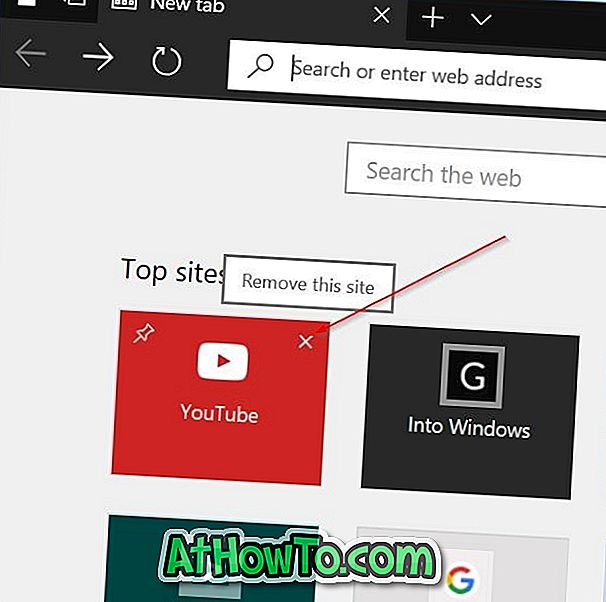
Krok 3: Teraz kliknij pustą płytkę, aby zobaczyć pole adresu URL. Wpisz swoją ulubioną stronę internetową lub adres URL strony w polu, a następnie kliknij przycisk Dodaj, aby dodać stronę do sekcji najlepszych stron Edge. Korzystając z tej metody, możesz dodawać strony internetowe do sekcji najlepszych stron Edge.
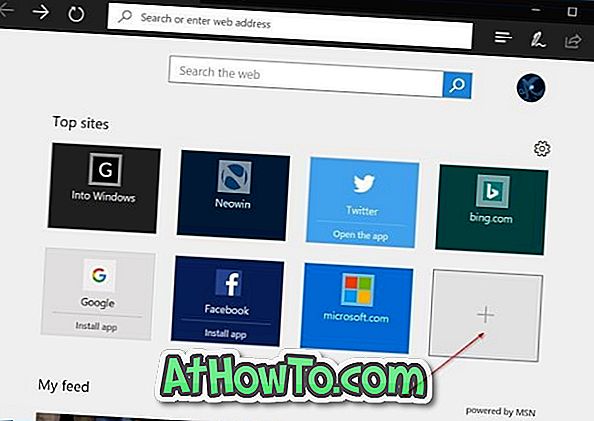
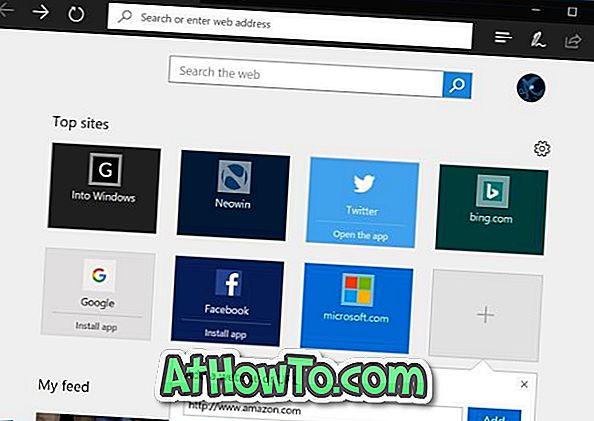
Teraz, gdy dodałeś swoją ulubioną stronę do sekcji najlepszych stron Edge, zalecamy, aby ją przypiąć, aby uniknąć automatycznego zastępowania jej przez Edge inną odwiedzaną stroną.

Aby przypiąć stronę, kliknij prawym przyciskiem myszy kafelek, a następnie kliknij opcję Przypnij. Aby usunąć, kliknij prawym przyciskiem myszy, a następnie kliknij opcję Usuń.









![Jak uzyskać interfejs Windows 8 Ribbon UI w Windows 7, Vista i XP Explorer [Dokładny wygląd interfejsu wstążki]](https://athowto.com/img/vista-tweaks/942/how-get-windows-8-ribbon-ui-windows-7.jpg)




